Comment laisser votre iPhone vous avertir lorsque la batterie est à 80%
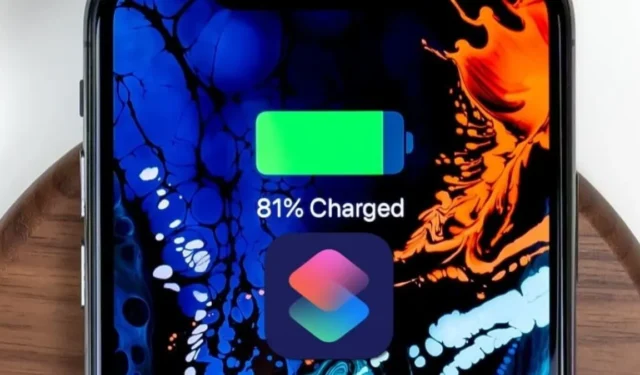
Tout le monde préfère un iPhone complètement chargé. Cependant, garder toujours votre iPhone rechargé pourrait réduire la durée de vie de sa batterie. Apprendre à maintenir une routine de charge saine peut aider à prolonger la durée de vie de la batterie de l’iPhone.
Augmenter la durée de vie de la batterie de votre iPhone
Lorsque nous discutons des batteries des iPhones ou d’autres appareils intelligents, nous discutons en fait de la science derrière les batteries lithium-ion. Ce type de batterie est utilisé partout, de votre smartwatch à votre iPhone en passant par les véhicules électriques. Si vous comprenez le fonctionnement des piles, il est possible que la pile de votre appareil fonctionne comme une neuve pendant des années.

Pour éviter que la batterie de votre iPhone ne se dégrade avec le temps, vous devez l’empêcher d’accumuler des cycles de charge. Comme ces deux conditions sont les plus nocives pour une batterie lithium-ion, il est préférable de maintenir le niveau de votre batterie à 50 %, mais ce n’est pas pratique. Le point idéal suivant se situe entre 20 % et 80 %.
Brisez l’habitude de garder votre téléphone constamment connecté à un câble ou à un chargeur sans fil. De plus, essayez de réduire autant que possible l’utilisation de la batterie de votre iPhone afin de ne pas faire glisser votre iPhone dans la «zone dangereuse» de 20% et moins lorsque vous n’avez pas de chargeur disponible.
Laissez votre iPhone vous avertir lorsque la batterie est à 80 %
Vous pouvez facilement laisser votre iPhone vous avertir lorsqu’il atteint un niveau de batterie particulier, tel que 80% et 20%, en suivant les étapes ci-dessous.
- Lancez l’application « Raccourcis » sur votre iPhone. Si vous ne l’avez pas installé sur votre iPhone, téléchargez-le depuis l’App Store .
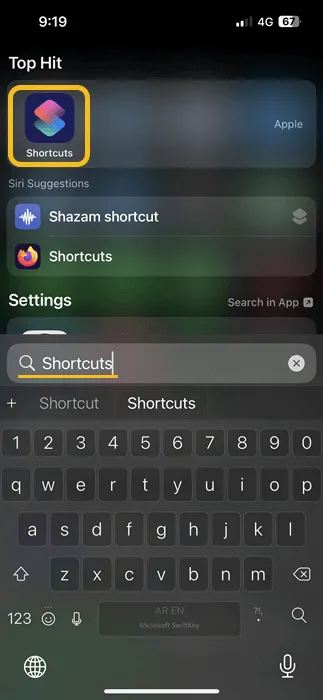
- Accédez à la section « Automatisation » dans la barre inférieure.
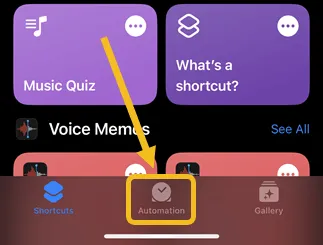
- Appuyez sur « Créer une automatisation personnelle ». À ce stade, nous créons une automatisation qui lancera une condition « alors » : une notification.
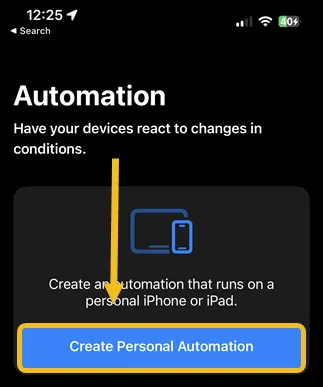
- Une liste avec de nombreuses options différentes s’ouvrira. Appuyez sur « Niveau de la batterie » pour continuer.
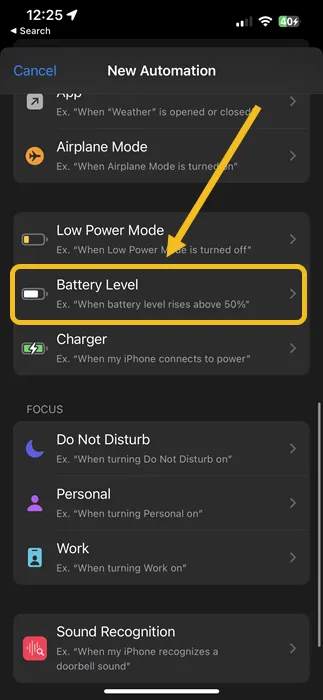
- Choisissez l’état de charge de la batterie en faisant glisser le point blanc vers la droite jusqu’à ce qu’il atteigne 80 %, puis sélectionnez « Égal à 80 % » ci-dessous.
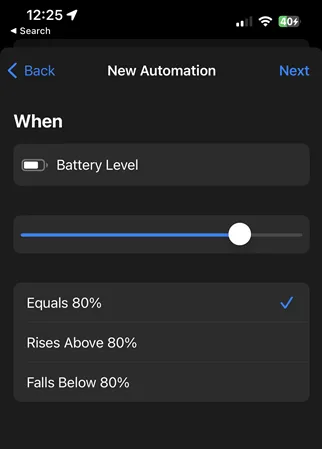
- Appuyez sur « Ajouter une action ». Vous pouvez également choisir parmi les actions suggérées ci-dessous.
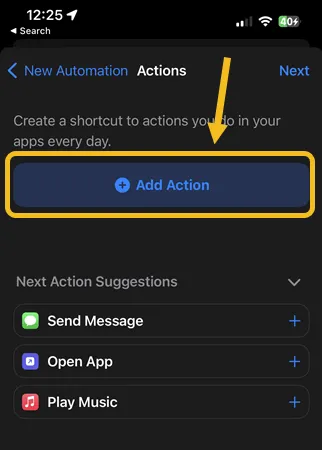
- Une invite apparaîtra, vous permettant de choisir parmi un vaste catalogue d’actions disponibles. Vous pouvez laisser votre iPhone lire un morceau de musique en choisissant « Play Music » ou demander à votre téléphone d’annoncer la notification via « Speak Text ». Pour ce didacticiel, nous choisissons « Parler le texte ».
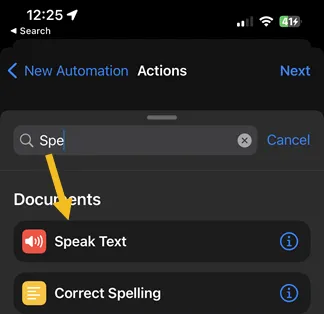
- Dites à votre téléphone ce que vous voulez qu’il dise. Par exemple, vous pouvez lui faire dire : « Votre batterie est à 80 %… Débranchez-moi ! ou laissez libre cours à votre imagination et créez votre propre phrase.
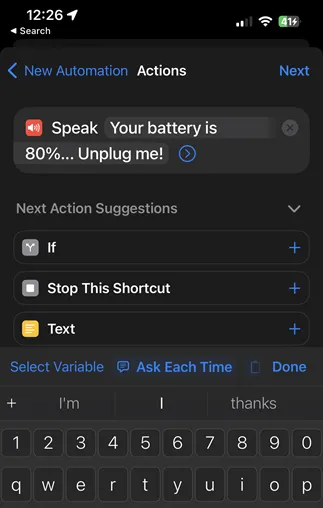
- Vous pouvez appuyer sur l’icône « Flèche » à côté de votre texte pour le personnaliser davantage, comme le débit de parole, le ton et la voix. Si vous laissez l’option « Attendre jusqu’à la fin » activée, votre iPhone continuera à prononcer le reste du texte même après avoir débranché le câble.

- Il vous sera demandé si vous souhaitez que cette automatisation « Demande avant l’exécution » et « Notifie lors de l’exécution ». Dans notre cas, laissez-les tous les deux désactivés, car nous avons besoin que l’automatisation s’exécute automatiquement sans autorisation et que nous ayons déjà configuré la notification par texte parlé.
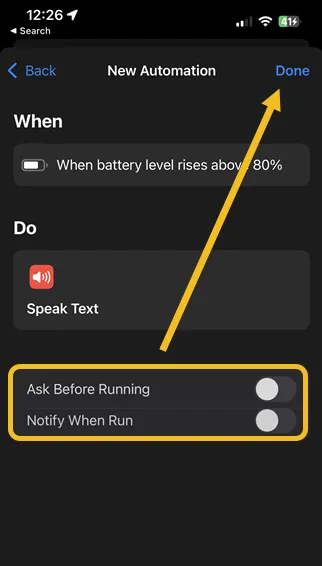
- Lorsque vous revenez à la section « Automatisations » de l’application « Raccourcis », vous verrez la nouvelle automatisation que vous avez créée.
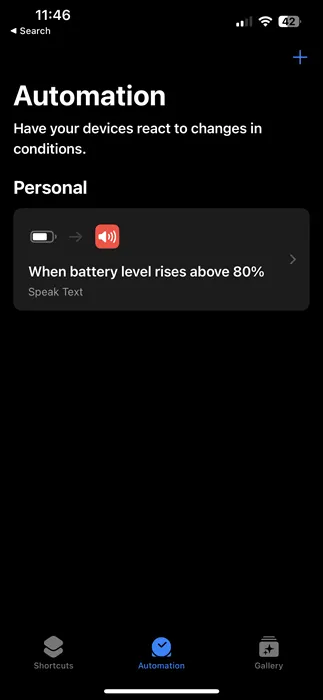
Création d’une autre notification pour la charge de 20 % de la batterie
Vous devez également mettre en place l’automatisme inverse qui vous indique quand votre téléphone est à 20% de charge afin que vous puissiez le connecter au chargeur dès que possible.
Vous pouvez le faire en suivant les mêmes étapes mentionnées ci-dessus, mais choisissez « Égal à 20 % » au lieu de « Égal à 80 ». En faisant cela, vous recevrez une notification une fois que votre iPhone sera chargé à 20 %.
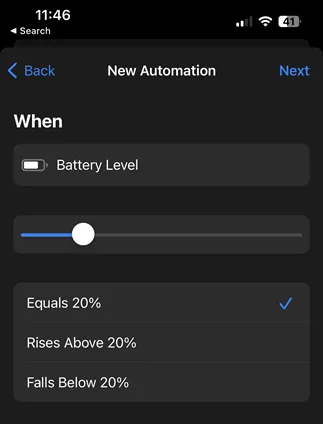
En revenant à l’écran « Automatisations », vous verrez que vous avez maintenant deux automatisations.
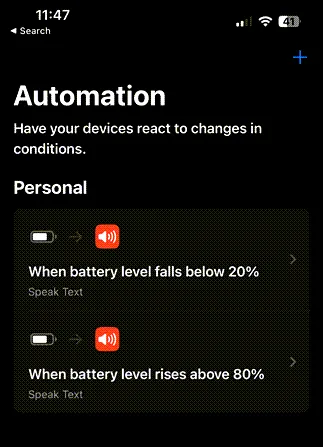
Questions fréquemment posées
Qu’est-ce qui différencie cette méthode de l’option « Optimized Battery Charging » ?
Apple a ajouté une option appelée « Chargement optimisé de la batterie » depuis iOS 13, que vous pouvez activer en accédant à « Paramètres -> Batterie -> Santé et charge de la batterie ». Cependant, cette option permet à votre iPhone de suspendre la charge lorsque le téléphone atteint 80 % et qu’il est toujours sur le chargeur. Cela s’applique généralement lorsque vous chargez votre appareil pendant la nuit.
Apple s’appuie sur vos habitudes d’utilisation et sur l’alarme de l’appareil pour prédire quand vous vous réveillerez, et avant cela, il continue de charger à 100 %. Cette prédiction peut ne pas toujours être correcte et l’appareil peut continuer à se charger après 80 %. Vous devrez décider quelle option vous convient le mieux.
J’utilise des iPhones depuis des années sans problèmes de batterie. Ce flux de travail est-il nécessaire pour tous les propriétaires d’iPhone ?
La pratique consistant à maintenir la batterie de l’iPhone dans un état de charge de 20 % à 80 % n’est pas pour tout le monde, mais vous saurez que la batterie de votre appareil restera en bon état beaucoup plus longtemps si vous la maintenez entre 20 % et 80 %. Faire cela peut vous faire gagner une année supplémentaire de vie saine de la batterie, et ne pas le faire conduira à une performance plus faible de la batterie plus tôt.
Dois-je configurer une automatisation pour qu’elle s’exécute lorsque l’iPhone atteint 100 % ?
Oui tu devrais. Cela empêchera le téléphone d’être connecté à l’alimentation après avoir atteint 100 %, et cela ne vous aidera pas à dépasser la santé de votre batterie, car charger la batterie de l’iPhone jusqu’à 100 % est nocif à long terme. Vous pouvez configurer cette automatisation en suivant les étapes susmentionnées et en choisissant 100 % au lieu de 80 % ou 20 %.
Charger les batteries à pleine capacité nuit-il également aux ordinateurs portables ?
Oui, et toute batterie Lithium-Ion en général. Pour éviter cela manuellement, n’oubliez pas de maintenir la batterie de votre appareil entre 20% et 80%. De plus, vérifiez si votre fabricant propose une solution pour empêcher la batterie d’être complètement chargée. Par exemple, les ordinateurs portables Lenovo ont un mode appelé « Mode de conservation ». Lorsqu’il est activé, l’appareil reste à 55 % à 60 % de charge lorsqu’il est connecté au chargeur. Vous pouvez également surveiller l’état de la batterie sur les ordinateurs portables Mac.
Crédit image : Unsplash . Toutes les captures d’écran de Mustafa Ashour.



Laisser un commentaire